안드로이드 스마트폰 키보드 변경 방법
안드로이드에는 다양한 키보드 앱이 존재하지만, 개인의 취향에 맞는 키보드를 찾기 위해서는 여러 앱을 직접 사용해 보는 것이 좋습니다. 안드로이드 스마트폰에서 키보드를 변경하는 방법을 소개합니다.
참고로, 이 예시에서는 SwiftKey 키보드를 사용하지만, 다른 키보드로 변경하는 과정도 거의 동일합니다. 또한, OnePlus 6T 기기를 기준으로 설명하지만, 대부분의 안드로이드 기기에서도 유사한 방법으로 적용 가능합니다. 하지만 안드로이드 버전 및 제조사에 따라 일부 차이가 있을 수 있습니다.
가장 먼저 할 일은 구글 플레이 스토어에서 원하는 키보드 앱을 다운로드하는 것입니다. 이 글과 함께 진행하고 싶다면 SwiftKey 키보드를 다운로드해 주세요. 앱 설치가 완료되면, 스마트폰 설정으로 이동합니다.
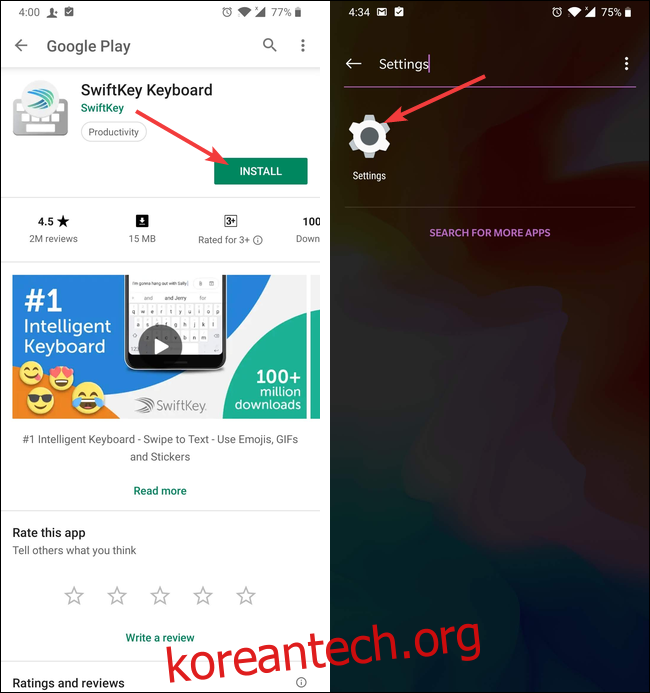
설정 메뉴에서 “언어 및 입력” 설정을 찾아야 합니다. 일부 스마트폰에서는 “시스템” 메뉴 아래에 숨겨져 있을 수도 있습니다. 찾기 어렵다면 검색 기능을 활용해 보세요.
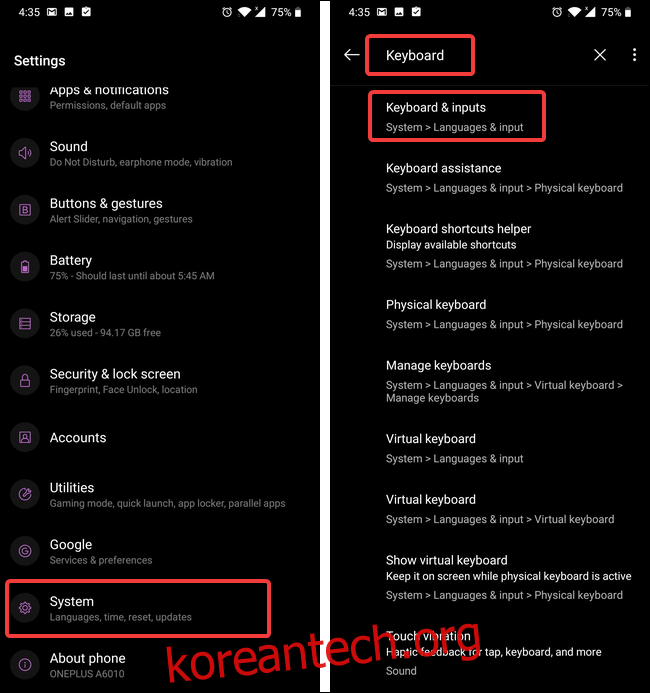
“언어 및 입력” 옵션을 선택한 후, “가상 키보드” 옵션을 선택합니다. 일부 기기에서는 “현재 키보드”로 표시될 수도 있습니다.
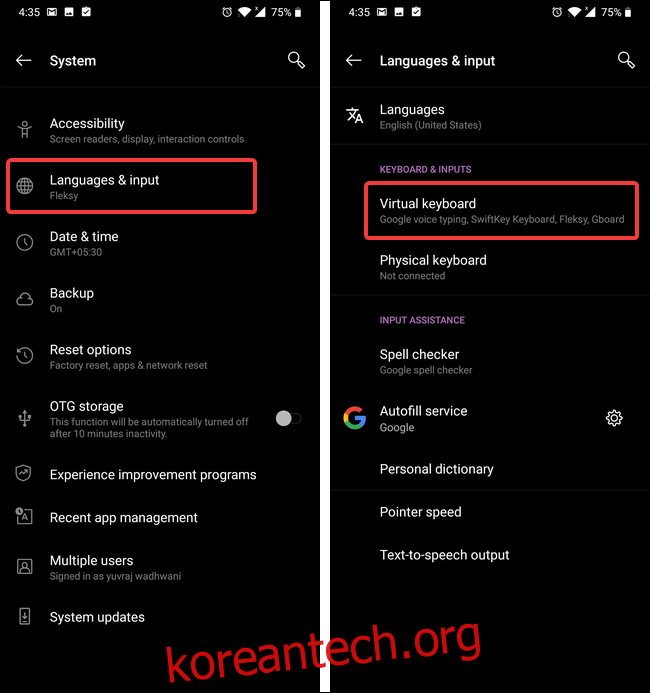
현재 설치된 키보드 목록을 확인하려면 “키보드 관리” 옵션을 누릅니다. 새로 설치한 키보드 앱도 목록에 표시되지만 처음에는 비활성화되어 있을 것입니다. 키보드 이름 옆의 토글 버튼을 눌러 활성화합니다.
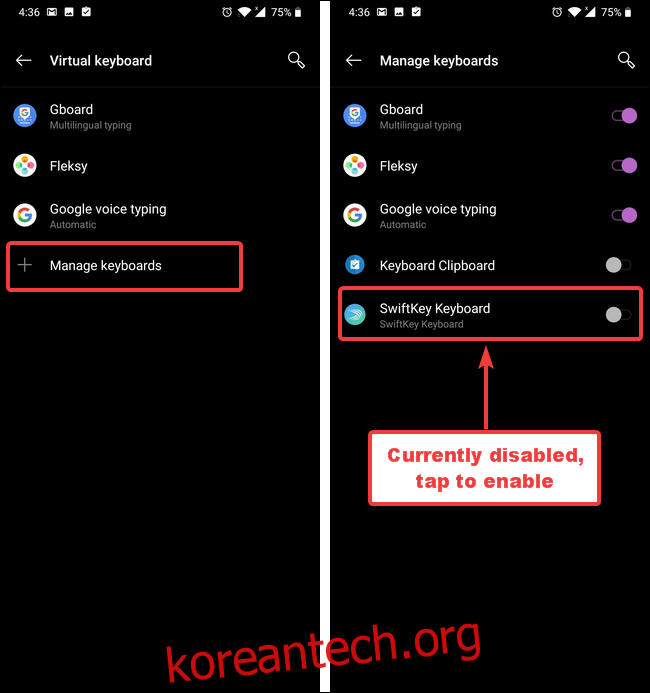
키보드가 사용자의 입력 데이터를 수집할 수 있다는 경고 메시지가 나타납니다. “확인”을 누른 후, 다시 “가상 키보드” 설정으로 돌아갑니다.
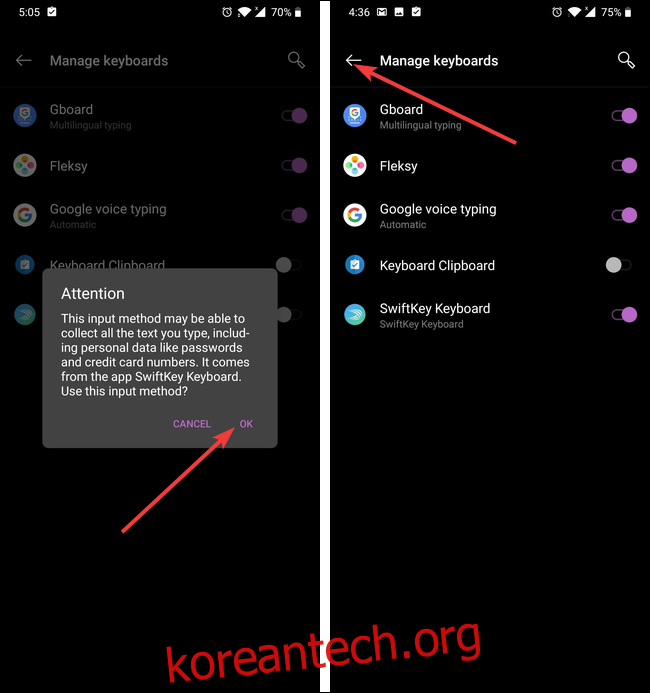
참고: 스마트폰에서 키보드 앱을 사용할 때 개인 정보 유출 위험이 있을 수 있으므로, 신뢰할 수 있는 회사의 앱을 사용하는 것을 권장합니다.
이제 키보드가 설치되고 활성화되었으므로, 기본 키보드로 선택하기만 하면 됩니다.
각 키보드마다 설정 과정이 약간 다를 수 있지만(일부 키보드는 설정 과정이 없을 수도 있음), 기본적인 방법은 동일합니다.
SwiftKey 키보드 항목을 눌러 설정 화면을 불러옵니다. 설정 화면에서 “Swiftkey 선택” 옵션을 누릅니다.
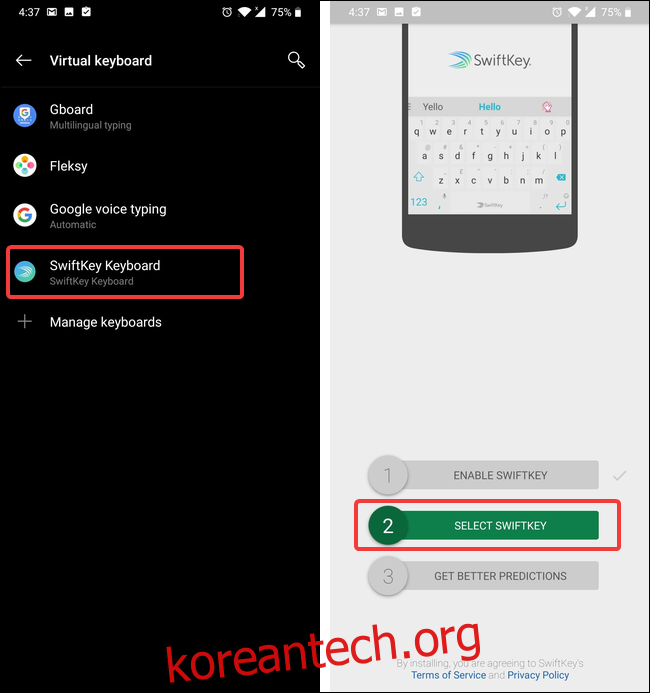
“키보드 변경” 대화 상자가 나타나며, 현재 기본 키보드가 선택되어 있습니다(이 예시에서는 Fleksy 키보드). Swiftkey 키보드 옵션을 선택하여 기본 키보드로 설정합니다.

이제 키보드 변경이 완료되었으며, 바로 사용할 수 있습니다. 대부분의 최신 키보드는 다양한 사용자 정의 옵션을 제공하므로, 설정 메뉴를 확인해 보는 것이 좋습니다. SwiftKey의 경우, “더 나은 예측 받기” 옵션을 눌러 SwiftKey 설정으로 이동할 수 있습니다. Google 또는 Microsoft 계정에 로그인하라는 메시지가 표시될 수 있지만, 이는 선택 사항입니다. 여기서는 로그인 과정을 생략하겠습니다.
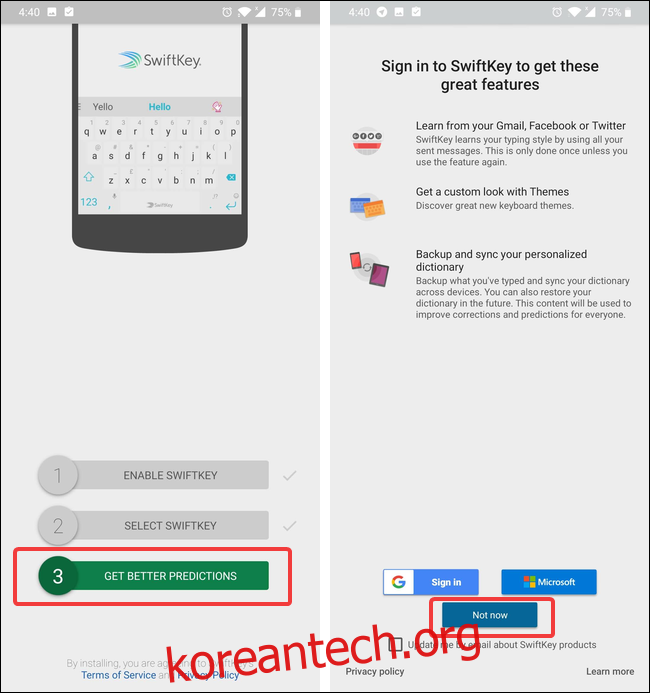
SwiftKey 설정에서 키보드를 자유롭게 사용자 정의할 수 있습니다. 설정이 완료되면 설정 메뉴를 닫고 새 키보드를 사용해 보세요.
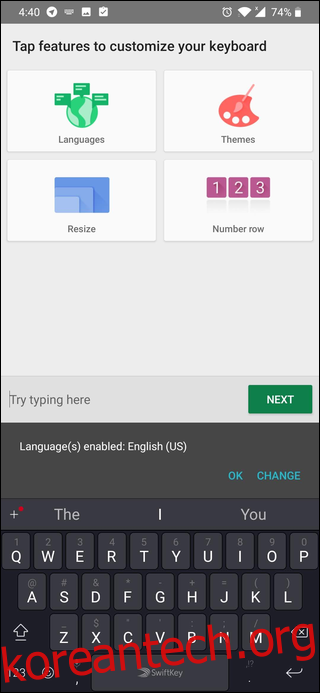
나중에 다른 키보드를 사용하고 싶다면, 동일한 과정을 반복하면 됩니다. 이미 설치된 키보드로 변경하려면 설치 및 활성화 과정은 생략할 수 있습니다.